Виндовс 10 се неће покренути? Поправите то помоћу команди за поправак покретања и наредби БоотРец

Црни екран и рачунар са системом Виндовс 10 који се неће покретати често значе да је ваш главни мастер боот запис на фритзу. Ево два начина да то поправите.
У недавном чланку разматрали смо разрешавањепроблеми са црним екранима у оперативном систему Виндовс 10 са неколико основних савета за решавање проблема. Али понекад се Виндовс 10 не покрене због проблема са матичним записом за покретање. У тим случајевима је потребно извршити поправке матичне датотеке за покретање да би се ствари поново покренуле и покренуле. Срећом, Виндовс 10 окружење за опоравак укључује аутоматизовану опцију за управо то. А ако то не успије, можете то учинити ручно у командном ретку. Прочитајте даље како бисте сазнали како.
Зашто се не покреће Виндовс 10 ПЦ?
Процес покретања Виндовс 10 прилично је једноставан. Када се рачунар покрене, учитава се БИОС или УЕФИ фирмвер који врши мали скуп провера вашег хардвера под називом Укључивање самопровјере (ПОШТА). Затим БИОС скенира матични запис за покретање тврдог диска који учитава битну датотеку у главну меморију звану ВИНЛОАД.ЕКСЕ. Ово започиње процес покретања учитавањем НТОСКРНЛ.ЕКСЕ (НТ кернел, срце оперативног система Виндовс) и ХАЛ (слој апстракције хардвера). Виндовс 10 извршава задатке попут иницијализације хардвера попут миша и тастатуре и читања Виндовс-а Регистар и профил корисника.
Ако видите црни екран са сивим текстомчита „Виндовс Боот Манагер“ са грешком дуж редака „Статус: 0кц0000605 Инфо: Компонента оперативног система је истекла“, то значи да је са ВИНЛОАД.ЕКСЕ нешто пошло по злу.
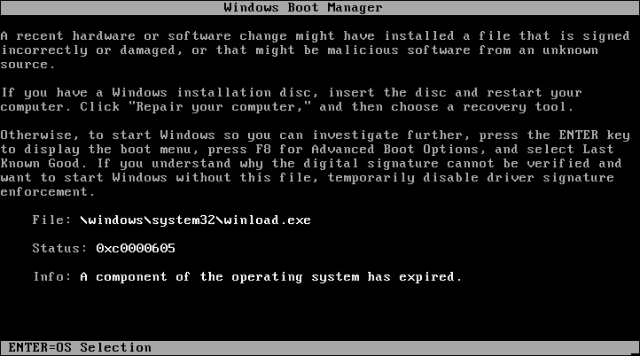
Ово очигледно није добра ствар. Али ни то није крај света.
Извођење поправке при покретању
Прво што можете да покушате је да се покренетеокружење за опоравак, ако је могуће, а затим извршите поправак покретања. Да бисте приступили окружењу за опоравак, три пута укључите и искључите рачунар. Током дизања система обавезно искључите рачунар када видите Виндовс логотип. Након трећег пута, Виндовс 10 ће се покренути у режиму дијагностике. Кликните на Напредне опције када се појави екран за опоравак.
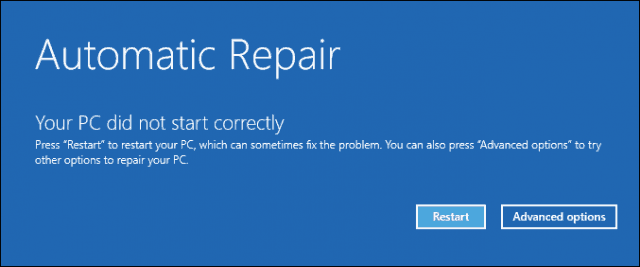
Кликните на Решавање проблема.
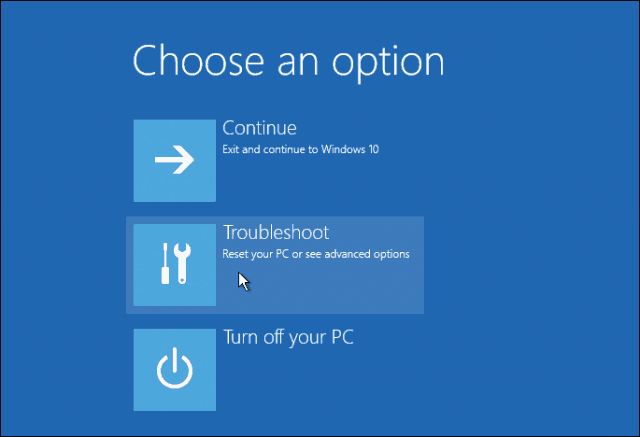
Кликните на Напредне опције.
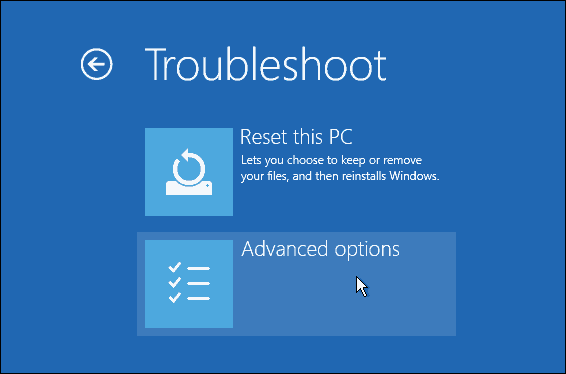
Затим кликните на Поправка при покретању.
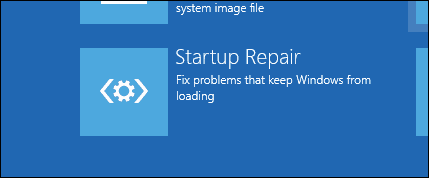
Поправите Виндовс 10 Винлоад.еке коришћењем наредбеног ретка
Ако не можете извршити поправак приликом покретања, ваша сљедећа опција је да покушате помоћу инсталацијског медија за Виндовс 10 исправити грешку при покретању.
Ако немате инсталациони медиј,треба да одете на радни рачунар и направите Виндовс 10 УСБ систем за покретање система за покретање система. Такође можете да одете на радни рачунар са системом Виндовс 10 и направите погон за опоравак. Када користите УСБ уређај, обавезно подесите свој БИОС за покретање са УСБ уређаја.
Након дизања система за подешавање, изаберите Опција Поправка рачунара> Решавање проблема> Напредне опције> Командни редак. Ако користите погон за опоравак, кликните на Решавање проблема> Напредне опције> Командни редак.
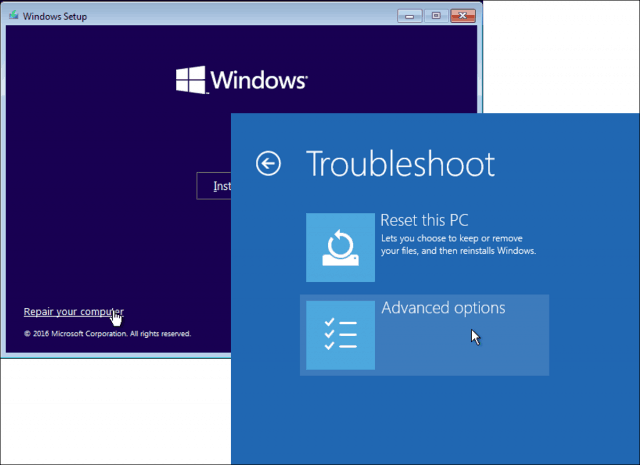
Једном када се наредбена линија појави на екрану, морат ћете издати скуп наредби за проналажење и решавање проблема који могу спречавати покретање рачунара.
Тип БООТРЕЦ / ФИКСМБР и притисните <Ентер>.
Ова наредба ће покушати да поправи било какве проблеме са корупцијом са матичним записом за покретање.
Ако све пође добро, требало би да видите Операција је успешно завршена.
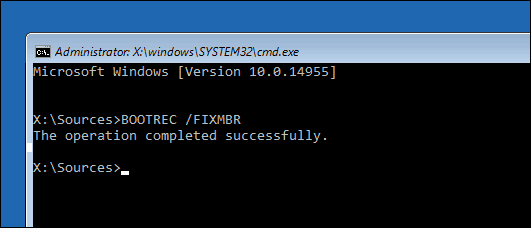
Следеће откуцајте БООТРЕЦ / ФИКСБООТ затим притисните <Ентер>.
Ова наредба ће покушати написати ново покретањесектор на чврстом диску ако Виндовс открије штету. Обично се то дешава у случајевима када је инсталирана старија верзија оперативног система Виндовс или је инсталиран некомпатибилни оперативни систем као што је Линук.
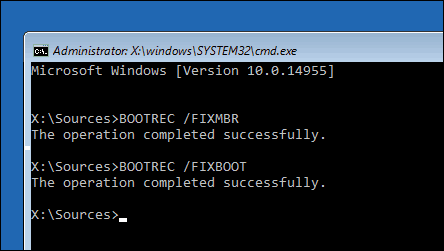
Ако видите грешку као што је Програм за покретање система недостаје, затим БООТРЕЦ / РебуилдБцд наредба ће га можда моћи поправити. Ова операција такође може вратити уносе за покретање за старије верзије оперативног система Виндовс ако имате двоструку конфигурацију покретања.
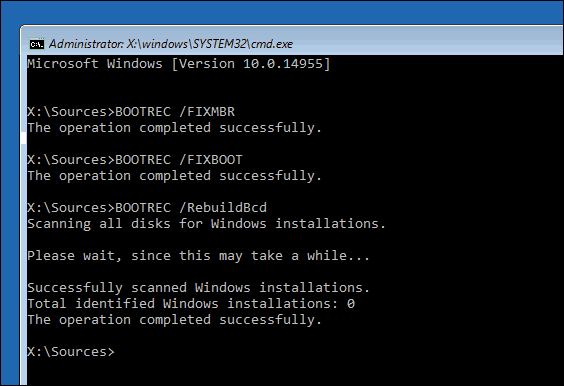
Ако БООТРЕЦ / РебуилдБцд не ради, Мицрософт вам препоручује да направите сигурносну копију своје БЦД (подаци о конфигурацији покретања), а затим покрените БООТРЕЦ / РебуилдБцд команда поново. Ево како то радите.
Унесите сваку наредбу, а затим притисните <Ентер>:
- бцдедит / екпорт Ц: БЦД_Бацкуп
- ц:
- цот боот
- аттриб бцд -с -х -р
- рен ц: боотбцд бцд.олд
- боотрец / РебуилдБцд
Друга опција ако се дуално дижете са старијим верзијама Виндовс-а, као што је Виндовс 7, је БООТРЕЦ / СцанОс команда. Наредба СцанОС може пронаћи и вратити уносе за старије верзије оперативног система Виндовс.
Шта ако ниједна од ових опција не дјелује?
Следећа најбоља опција је да покушате да решите својподатака, а затим поново инсталирајте Виндовс 10 и ваше апликације. Ако имате медиј за инсталирање Виндовс 10, можете се покренути са њега, а затим извршити прилагођену инсталацију. Ово ће створити архиву старе инсталације која се зове Windows.old. Тада можете опоравити личне датотеке из ове фасцикле. Обавезно извршите прилагођену инсталацију која мигрира ваше Виндовс.олд податке. У супротном, сви ваши подаци биће избрисани.
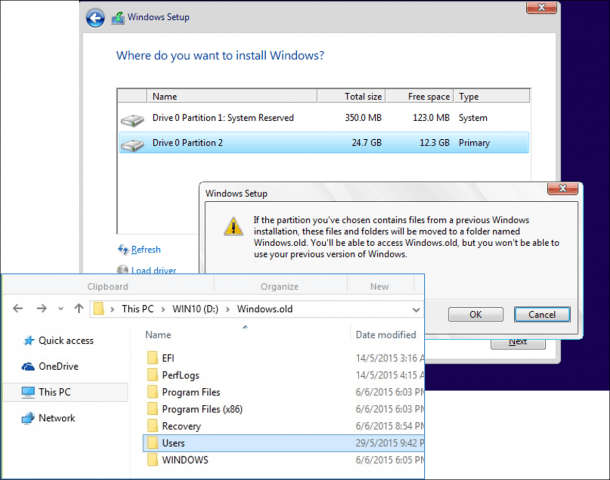
Ако не желите да ризикујете да преиспитате своје податке поновном инсталирањем Виндовс-а, погледајте овај чланак о томе како опоравити податке са тврдог диска који се неће покренути.
Закључак
Ово је поглед на поправку поквареног Виндовс 10инсталација. Иако би ови догађаји требали бити изузетно ријетки за већину свакодневних корисника, могу се догодити током ризичнијих операција, попут поновне инсталације Виндовса, промјене величине партиција или постављања двоструког покретања. Иако горњи кораци могу помоћи, увек је добра идеја да извршите темељну резервну копију унапред.










Оставите коментар